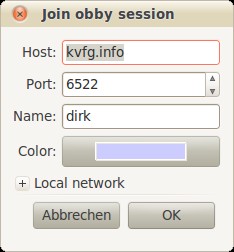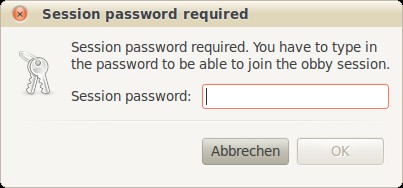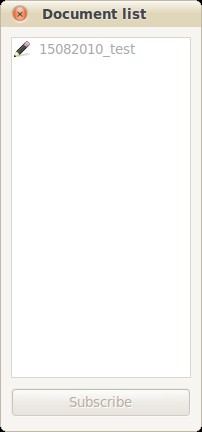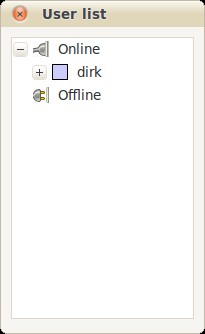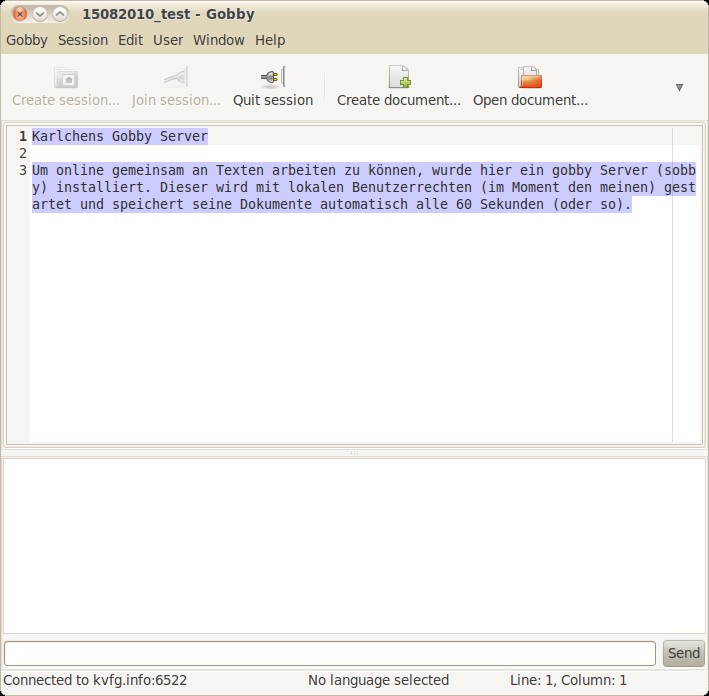Inhaltsverzeichnis
Sobbyserver
Vorüberlegungen
Der Editor gobby hat ein paar unschlagbare Vorteile: Mehrere Menschen können gemeinsam an einem Dokument in Echtzeit (naja - fast) arbeiten und außerdem bringt er Syntax-Highlighting für auch die wildesten Sprachen mit.
Im Normalfall installieren sich alle, die diese Funktionen nutzen wollen gobby
sudo apt-get install gobby
auf dem lokalen Client und einer stellt seinen Editor dann als Serverinstanz ins lokale Netz. Nutzer von Knebel-OS mögen die Portable App nutzen: http://portableapps.com/node/17747
Die Nachteile dieses Vorgehens sind aber offensichtlich: Das gemeinsam bearbeitete Dokument ist nur im Intranet zu erreichen und sobald der Nutzer, der den Gobbyserver gestartet hat, seine Arbeit beendet, haben auch alle anderen Bearbeiter des Dokumentes keinen Zugriff mehr.
Eine Alternative ist sicherlich etherpad: Freie Server stehen im Netz zu Hauf zur Verfügung (eine Übersicht bietet diese Seite: http://etherpad.org/etherpadsites.html), aber die Installation eines eigenen etherpad Servers ist kein Zuckerschlecken und frisst auch einiges an Hardware-Ressourcen (mehr Informationen hier: http://localhost.bdjl.de/?p=1104).
Viel einfacher und auch Ressourcen-schonender geht es mit einem Sobbyserver und ein solcher ist nun auch auf unserem Karlchen am Laufen.
Installation, Konfiguration und Start
Die Installation ist denkbar einfach:
sudo apt-get install sobby
Debian Lenny
Der Sobbyserver selbst wird dann mit lokalen Benutzerrechten einmal gestartet, damit wir eine Konfigurationsdatei erhalten:
sobby --autosave-file=sitzung.obby --autosave-interval=60 --name=kvfg.info --write-configfile=sitzung.xml
Der Schalter –write-configfile sorgt für Zweierlei: 1. Das Schreiben der Konfigurationsdatei und 2. dass sich sobby gleich wieder beendet.
In einem nächsten Schritt wird die Konfigurationsdatei nun im Detail angepasst:
vi sitzung.xml
Diese XML Datei ist sehr einfach aufgebaut und eigentlich selbst erklärend:
<?xml version="1.0" encoding="UTF-8"?> <sobby_config> <settings> <autosave_directory></autosave_directory> <autosave_file>sitzung.obby</autosave_file> <autosave_interval>60</autosave_interval> <command_directory></command_directory> <name>kvfg.info</name> <password>geheim</password> <port>6522</port> <session></session> </settings> </sobby_config>
Nun kann der Start des Servers erfolgen - vom lokalen Benutzerkonto aus, damit das Ding nicht mit Rootrechten rödelt:
screen sobby -c sitzung.xml
Dass sobby ge-screen-t wird, ermöglicht es dem jeweiligen Benutzer, sich nach dem Start vom Server wieder abzumelden. Sobby läuft dann im Hintergrund weiter und stellt seine Dienste brav als Pseudo-Daemon zur Verfügung.
Dumm bei dieser Konfiguration ist, dass nach einem Reboot der Sobbyserver jeweils wieder händisch gestartet werden muss.
Nach einem Reboot beachten: Der Sobbyserver ist wieder so zu starten, dass nicht nur die alte sitzung.xml Datei verwendet wird, sondern die in dieser Datei referenzierte Textdatei sitzung.obby, die ja die erstellten Texte enthält, wieder eingelesen wird. Ein
screen sobby -c sitzung.xml sitzung.obby
erledigt diesen Job.
Ubuntu Server
Der Sobbyserver scheint vom System selbst verwaltet zu werden - zumindest läuft er auch noch einem Reboot und die ganzen oben genannten Konfigurationen scheinen nicht nötig zu sein. Ein Startskript liegt in
/etc/init.d/sobby
Das sind aber nur die ersten Beobachtungen - weitere werden folgen.
Arbeiten mit dem Sobbyserver
Nach dem Start von gobby auf dem lokalen Client - zu finden unter Anwendungen, Internet - erfolgt der Klick auf „Join session“, der das folgende Fenster öffnet:
Die Domain und der Port können so übernommen werden wie hier zu sehen - nur sollten sich andere Benutzer ihren eigenen Benutzernamen und eine jeweils andere Farbe suchen, worauf Sobby aber auch aufmerksam macht, wenn die gewünschten Daten schon vergeben sein sollten.
Als nächstes muss das Passwort eingegeben werden.
In der Dokumentenliste dann ein Dokument per Doppeklick öffnen.
In der Benutzerliste ist zu sehen, wer noch alles mitarbeitet.
Und dann kann es losgehen.